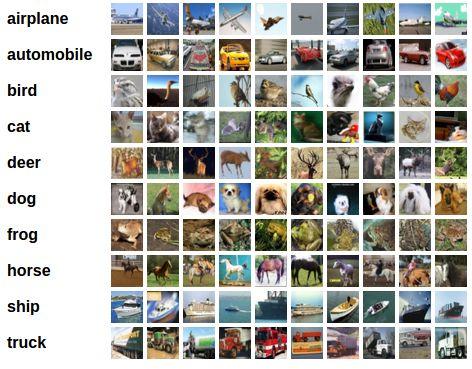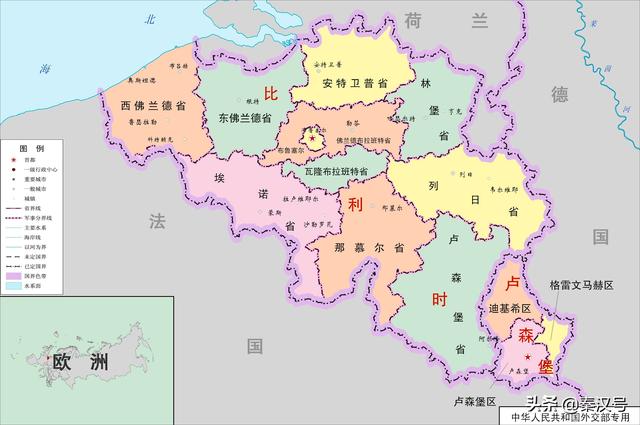办公软件如何对齐表格(办公软件入门到精通)

大家好:
很高兴你能看到这篇文章,也感谢能在这个平台能跟大家分享,在以后的日子里会陆续发文一些办公软件的操作知识,希望大家喜欢。
背景:在前面文章中,跟大家分享了下面的这张图片和完成这找图片需要的八个步骤。

图二

图三
并且我们在昨天讲解了前面的五个步骤,今天我们在前面讲解的基础上继续往下操作,来完成这张图表的剩余部分。
操作:
第一项:求算各项费用占总费用的比例,并在F列中用百分比表示,在G列中用科学计数法表示
(1)在E2单元格内输入公式“=D2/$D$5”,点击回车键
(2)选择E2单元格,当单元格右下角出现十字时,摁住鼠标左键,下拉到E4。

图四
(3)选定F2:F4,调出单元格格式工作框,在数字选项下,选择百分比,小数位数为两位,点击确定;在F2内输入公式“=E2”,并下拉到F4.

图五
(4)类似于第三步,选定G2:G4,调出”单元格格式”工作框,在”数字”选项下,选择”科学计数”,小数位数为两位,点击确定;在G2内输入公式“=E2”,并下拉到G4.
这样就完成了这一项操作。
温馨提示:在第一步输入公式时,运用了EXCEL数据表中的绝对引用($D$5)知识点,在以后的内容里,会给大家细细讲解,今天不再展开。
第二项:设置A1:G5单元格为绿色、蓝色双颜色中心辐射底纹(本文重点)
(1)选定单元格A1:G5,调出”单元格格式”工作框
(2)在”图案”下点击”填充效果”,在弹出填充效果的工作框内,分别选择绿色和蓝色,左下方选择中心辐射。点击确定即可。

图六
第三项:插入任意一种格式日期,并对E6:G6设置6.5%灰色填充
(1)将单元格F6、G6合并单元格,调出单元格格式工作框
(2)在图案选项下,右侧图案样式中选择“6.5%灰色”,点击确定

图七
(3)在数值下,选择日期,选择一种日期格式,点击确定

图八
(4)在F6单元格内,输入相应日期或者时间即可
好了,今天的内容就到这里了,在明天的内容里我们将继续为大家分享“单元格格式”中的“对齐、边框和保护”选项,希望大家持续关注。
大家如果喜欢可以加关注或点赞,或者你有想了解的地方,也可以在下方留言,对于大家的建议或者问题,小编一定会及时回复。
最后默默地问一句,为什么收藏的人那么多?关注的人那么少?
本文原创,未经允许,禁止转载。
,免责声明:本文仅代表文章作者的个人观点,与本站无关。其原创性、真实性以及文中陈述文字和内容未经本站证实,对本文以及其中全部或者部分内容文字的真实性、完整性和原创性本站不作任何保证或承诺,请读者仅作参考,并自行核实相关内容。文章投诉邮箱:anhduc.ph@yahoo.com